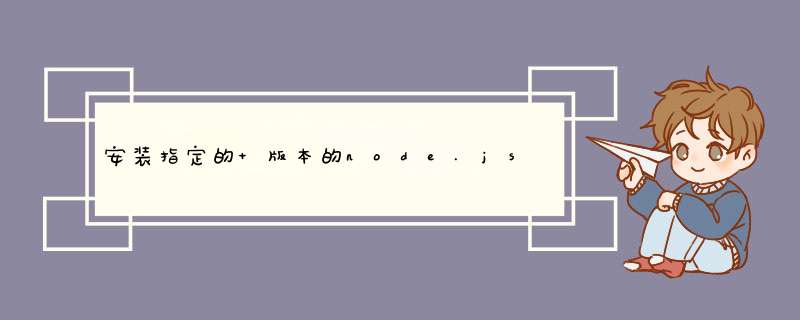
首先 node -v 查看当前版本,如果当前版本不合适可以安装指定版本的nodejs
清除: sudo npm cache clean --force
升级之前需要安装n模块: sudo npm install -g n
安装n模块后查看版本: n -v
最后升级指定版本的nodejs: sudo n 11.15.0
用node -v查看版本: v11.15.0
首先在终端里执行命令
curl -o- https://raw.githubusercontent.com/creationix/nvm/v0.33.0/install.sh | bash
然后查看是否成功
command -v nvm
若安装成功,会输出nvm;
否则,请尝试重启shell。
如果出现下面的情况 ,别急
nvm: command not found
我们可以执行一下
touch ~/.bash_profile
再重复执行上面的安装命令就好了。
列出所有版本:
nvm ls-remote
安装指定版本(如nvm install v4.4.7):
nvm install v4.11.12
使用指定版本(修改PATH):
nvm use <version>
查看当前使用版本:
nvm ls
万恶的fis3,不能使用最新版本的node,既然改变不了它,那只能我们适应它了,所以我们要学习下如何对nodejs进行降级。
使用的工具是nvm(Node Version Manager - Simple bash script to manage multiple active node.js versions)
ps:NVM支持OS X、Linux,但不支持windows(快换电脑吧)
在终端里执行命令
安装完后,看看安装成功没有
若安装成功,会输出nvm;否则,请尝试重启shell。
不过我执行上面的命令啥也没提示,运行nvm还告诉你
而且重启终端也没用!!那莫慌,如果你是OS X的系统,就执行一下
再执行上面的安装命令就好了。(啥,你是linux的,那你还是换苹果吧)
装完就可以使用了
列出所有版本:
安装指定版本(如nvm install v4.4.7):
使用指定版本(修改PATH):
查看当前使用版本:
via: https://github.com/creationix/nvm
————
前端·小h
纸上得来终觉浅,绝知此事要躬行
欢迎分享,转载请注明来源:夏雨云

 微信扫一扫
微信扫一扫
 支付宝扫一扫
支付宝扫一扫
评论列表(0条)